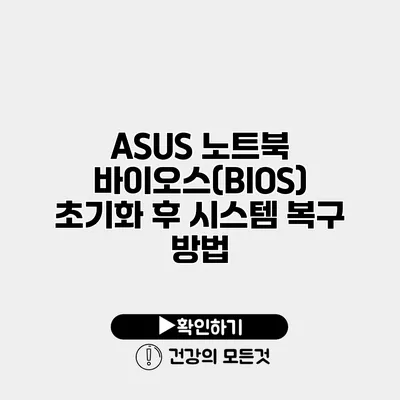ASUS 노트북을 사용하고 있다면, BIOS(Basic Input/Output System)를 초기화해야 할 때가 있을 수 있어요. 하지만 BIOS 초기화 후에는 시스템이 정상 작동하지 않거나 데이터 손실이 발생할 수 있기 때문에, 시스템 복구 방법을 숙지하는 것이 중요해요. 이 글에서는 ASUS 노트북의 BIOS를 초기화한 후에 시스템을 복구하는 방법을 구체적으로 설명할게요.
✅ 안전모드로의 진입이 이렇게 간단하다고? 지금 확인해 보세요!
BIOS 초기화란?
BIOS는 컴퓨터의 하드웨어를 관장하는 기본 소프트웨어예요. BIOS를 초기화하는 과정은 설정을 공장 출하시 기본 상태로 되돌리는 것을 의미해요. 이는 하드웨어 설정의 오류를 수정하거나, 시스템이 정상적으로 부팅되지 않을 때 유용하게 사용될 수 있어요.
BIOS 초기화 방법
ASUS 노트북의 BIOS를 초기화하는 방법은 다음과 같아요:
- 컴퓨터를 켠 상태에서 F2 키를 눌러 BIOS 설정으로 들어가요.
- 상단의 Exit 메뉴를 선택한 후, Load Optimized Defaults 또는 Load Setup Defaults를 클릭하여 초기화를 진행해요.
- 변화된 내용을 저장하고 BIOS에서 나옵니다. F10 키를 눌러 저장 후 종료해요.
이 과정이 끝났다면, 시스템 복구를 진행해야 해요.
✅ 스피어피싱 이메일의 위험을 간단히 알아보세요.
시스템 복구가 필요한 이유
BIOS 초기화 후에는 시스템이 원래의 상태로 돌아가는 것이 아니기 때문에, 운영 체제가 제대로 부팅되지 않거나, 프로그램이 실행되지 않을 수 있어요. 이런 경우 시스템 복구 방법을 통해 원래 상태로 복구할 필요가 있어요.
주요 증상
- 컴퓨터가 정상적으로 부팅되지 않아요.
- 블루 스크린 오류가 발생해요.
- 애플리케이션이 비정상적으로 작동해요.
✅ 노트북 부팅 오류를 쉽게 해결하는 방법을 알아보세요.
ASUS 노트북 시스템 복구 방법
BIOS 초기화 후에 시스템을 복구하는 방법은 여러 가지가 있어요. 아래에 가장 일반적인 방법을 설명할게요.
1. Windows 복구 환경 사용
ASUS 노트북에서 Windows 운영 체제를 사용하는 경우, Windows 복구 환경을 활용해 복구할 수 있어요. 다음은 그 과정이에요:
- 컴퓨터를 켜고 부팅될 때 F8 키를 반복해서 눌러요. 그러면 복구 옵션이 표시돼요.
- 문제 해결을 선택한 후, 고급 옵션을 클릭해요.
- 여기서 시스템 복원이나 초기화 옵션을 선택할 수 있어요.
2. ASUS 복구 파티션 사용
대부분의 ASUS 노트북에는 복구 파티션이 내장되어 있어요. 이 방법은 다음과 같은 절차로 진행돼요:
- 부팅 중 F9 키를 눌러 복구 파티션으로 들어가요.
- 이후 화면의 안내에 따라 복구 과정을 진행해요.
3. 외부 복구 미디어 사용
만약 복구 옵션이 작동하지 않거나, 복구 파티션이 손상된 경우 외부 USB 드라이브를 통해 복구할 수 있어요:
- Microsoft 웹사이트에서 Windows 설치 미디어 생성 도구를 다운로드해요.
- USB 드라이브에 Windows 설치 이미지를 복사해요.
- USB 부팅 옵션으로 설정하여 부팅 후, 설치 화면에서 복구를 선택해요.
✅ 아이폰 업데이트 후 데이터 복구 방법을 알아보세요.
시스템 복구 후 할 일
시스템 복구가 완료된 이후에는 몇 가지 점검 사항을 확인해야 해요:
- 모든 드라이버가 정상적으로 설치되어 있는지 확인해요.
- 필수 소프트웨어와 애플리케이션이 제대로 작동하는지 점검해요.
- 중요한 데이터의 백업을 항상 유지하는 것이 좋아요.
✅ 군부대 안전을 위한 핵심 전략을 알아보세요.
유의사항
시스템을 복구하기 전에 항상 중요한 파일을 백업하는 것이 중요해요. 데이터 손실을 방지하기 위해 외부 저장장치나 클라우드 서비스에 백업해 두는 것이 유익해요.
복구 시 주의할 점
- 복구 과정 중에는 전원이 꺼지지 않도록 주의해요.
- 초기화 후 설치가 필요한 소프트웨어를 미리 체크해 두는 것이 좋아요.
여기서 꼭 기억해야 할 점은: BIOS 초기화를 진행한 후에는 항상 시스템 복구 과정이 필요하다는 점이에요. 이를 통해 원활한 사용을 이어갈 수 있어요.
결론
ASUS 노트북의 BIOS 초기화 후에는 시스템 복구가 필수적이에요. 다양한 방법을 통해 복구 작업을 진행할 수 있으니, 스스로 작업하는 방법에 대해 충분히 숙지하는 것이 좋아요. 만약 위의 방법으로도 문제가 해결되지 않는다면, 전문가의 도움을 받는 것도 고려해보세요. 정기적으로 데이터를 백업하는 습관을 들여서 소중한 자료를 보호하는 것도 잊지 마세요.
이제 여러분도 ASUS 노트북 BIOS 초기화 후의 시스템 복구 방법을 자신 있게 활용해 보세요!
자주 묻는 질문 Q&A
Q1: BIOS 초기화란 무엇인가요?
A1: BIOS 초기화는 컴퓨터의 하드웨어 설정을 공장 출하시 기본 상태로 되돌리는 과정입니다.
Q2: BIOS 초기화 후 시스템 복구가 필요한 이유는 무엇인가요?
A2: BIOS 초기화 후 운영 체제가 제대로 부팅되지 않거나 프로그램이 비정상적으로 작동할 수 있어, 원래 상태로 복구할 필요가 있습니다.
Q3: ASUS 노트북의 시스템 복구 방법은 어떤 것들이 있나요?
A3: 시스템 복구 방법으로는 Windows 복구 환경, ASUS 복구 파티션, 외부 복구 미디어 사용이 있습니다.